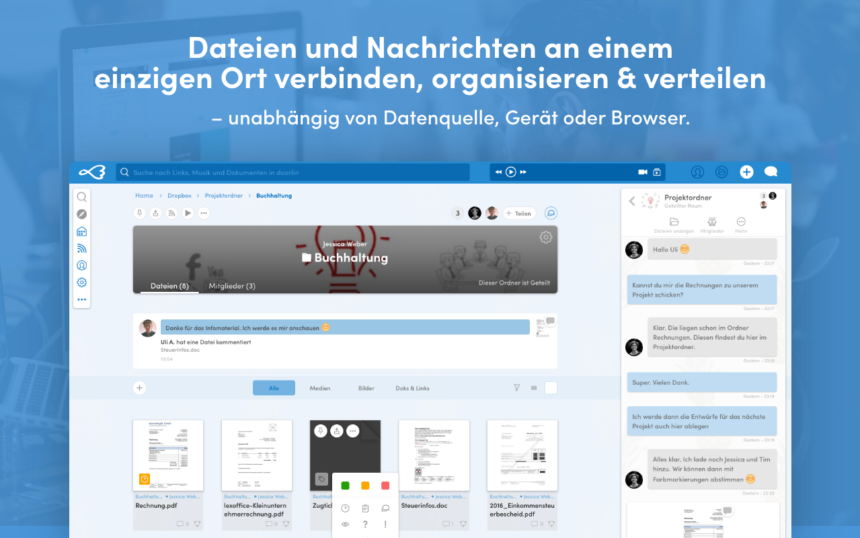Doorlin é uma plataforma de gerenciamento de conteúdo e notícias poderosa que ajudará você e sua equipe a organizar arquivos e se comunicar com mais eficiência. Neste tutorial, saiba como instalar o gerenciador Doorlin no Linux, usando pacotes snap.
Ele permite o acesso a diferentes fontes de dados e as converte em uma plataforma de colaboração com um clique. O conteúdo pode ser compartilhado e gerenciado com qualquer contato. ALém disso, o gerenciador de arquivos inteligente oferece ferramentas práticas para marcação de arquivos, vinculação, troca automatizada de dados e uma visão geral entre nuvens.
Doorlin ajuda você:
- Ao coletar todas as coisas que lhe interessam ou todas as coisas que você apenas precisa reunir para um projeto;
- Manter uma visão geral dos dados seus e de sua equipe e gerenciá-los de forma centralizada;
- Compartilhe, coordene e gerencie conteúdo com qualquer contato;
- Com a distribuição automatizada de conteúdo, que permite que o conteúdo seja mantido sincronizado em vários locais e compartilhado com diferentes grupos ao mesmo tempo;
- Para conectar sua equipe na empresa às estruturas de pasta existentes com o premir de um botão e convertê-las em uma plataforma de colaboração sem qualquer esforço de configuração;
- Apresentar o conteúdo do projeto aos membros da equipe e clientes de maneira clara.
Simplifique sua organização e experimente uma colaboração eficiente. Não perca mais tempo e instale o Doorlin agora mesmo no seu Linux. Basta seguir o tutorial abaixo!
Instalando o gerenciador Doorlin no Ubuntu, Kubuntu, Xubuntu e derivados!
Para instalar o Doorlin no Ubuntu Linux. Inclusive você também pode instalar o Doorlin no Linux Mint sem nenhum problema execute o comando abaixo:
sudo snap install doorlinInstalando o Doorlin no Fedora e derivados!
Para instalar o Doorlin no Fedora, execute os comandos abaixo. Lembrando que caso você já tenha o suporte ao Snap habilitado no Fedora, pule para o passo 3, o de instalação do pacote:
Passo 1 – Instalar o Snapd:
sudo dnf install snapdApós executar o comando acima, lembre-se encerrar a sessão ou reiniciar o computador! Em seguida, vamos criar um link simbólico para ativar o suporte ao Snap clássico:
Passo 2 – Criar link simbólico:
sudo ln -s /var/lib/snapd/snap /snapE agora, vamos executar o comando para instalar o Doorlin no Fedora ou derivados:
Passo 3 – Agora vamos executar o comando para instalar o Doorlin no Fedora ou derivados:
sudo snap install doorlinInstalando o Doorlin no Debian e derivados!
Para instalar o Doorlin no Debian, execute os comandos abaixo. Caso você já tenha Snap ativado e habilitado no seu Debian, pule para o passo 2, que seria da instalação:
Passo 1 – Atualizar os repositório e instalar o Snapd:
apt updateapt install snapdE agora, vamos executar o comando para instalar o Doorlin no Debian ou derivados. Observe que o comando abaixo está com o sudo, caso você não o tenha habilitado, remova o sudo e instalar usando o ROOT mesmo:
Passo 2 – Agora vamos executar o comando para instalar o Doorlin no Debian e derivados:
sudo snap install doorlinÉ isso, esperamos ter ajudado você a instalar o Doorlin no Linux!